简单的产品手册制作教程:名编辑电子杂志大师导入界面我应该如何进行设置
电子杂志设计制作手册
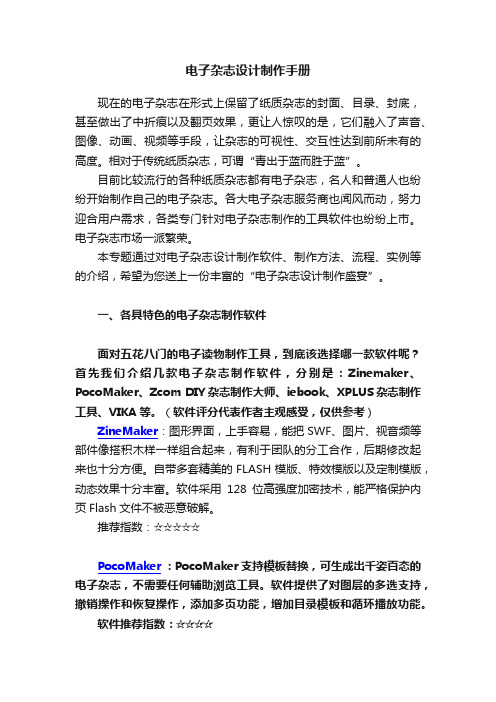
电子杂志设计制作手册现在的电子杂志在形式上保留了纸质杂志的封面、目录、封底,甚至做出了中折痕以及翻页效果,更让人惊叹的是,它们融入了声音、图像、动画、视频等手段,让杂志的可视性、交互性达到前所未有的高度。
相对于传统纸质杂志,可谓“青出于蓝而胜于蓝”。
目前比较流行的各种纸质杂志都有电子杂志,名人和普通人也纷纷开始制作自己的电子杂志。
各大电子杂志服务商也闻风而动,努力迎合用户需求,各类专门针对电子杂志制作的工具软件也纷纷上市。
电子杂志市场一派繁荣。
本专题通过对电子杂志设计制作软件、制作方法、流程、实例等的介绍,希望为您送上一份丰富的“电子杂志设计制作盛宴”。
一、各具特色的电子杂志制作软件面对五花八门的电子读物制作工具,到底该选择哪一款软件呢?首先我们介绍几款电子杂志制作软件,分别是:Zinemaker、PocoMaker、Zcom DIY杂志制作大师、iebook、XPLUS杂志制作工具、VIKA等。
(软件评分代表作者主观感受,仅供参考)ZineMaker:图形界面,上手容易,能把SWF、图片、视音频等部件像搭积木样一样组合起来,有利于团队的分工合作,后期修改起来也十分方便。
自带多套精美的FLASH模版、特效模版以及定制模版,动态效果十分丰富。
软件采用128位高强度加密技术,能严格保护内页Flash文件不被恶意破解。
推荐指数:☆☆☆☆☆PocoMaker:PocoMaker支持模板替换,可生成出千姿百态的电子杂志,不需要任何辅助浏览工具。
软件提供了对图层的多选支持,撤销操作和恢复操作,添加多页功能,增加目录模板和循环播放功能。
软件推荐指数:☆☆☆☆ZCOM杂志制作大师:Zcom杂志制作大师与客户端浏览软件各自独立,用户可根据快速体验向导轻松制作杂志,使用简单,操作方便。
还可以添加目录页,通过向导面板上的快捷按钮对杂志资源进行重新定义。
推荐指数:☆☆☆XPlus麦客:“XPlus”软件包含了“大师版”和“精灵版”两个版本。
【电子翻书软件】如何在翻页电子杂志背景页面添加公司广告?
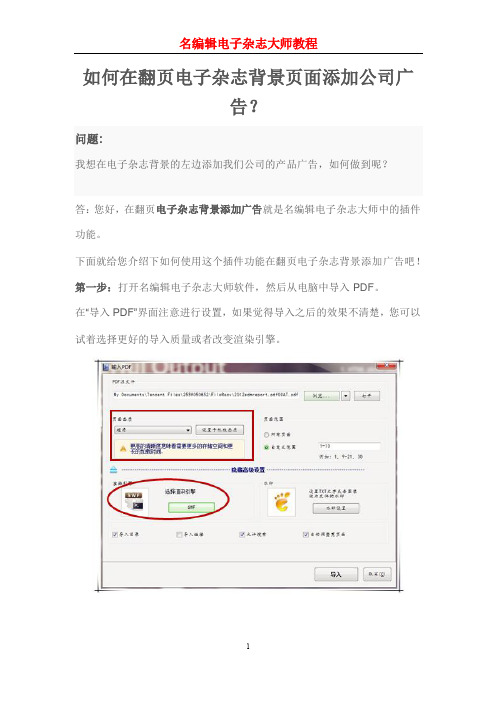
如何在翻页电子杂志背景页面添加公司广
告?
问题:
我想在电子杂志背景的左边添加我们公司的产品广告,如何做到呢?
答:您好,在翻页电子杂志背景添加广告就是名编辑电子杂志大师中的插件功能。
下面就给您介绍下如何使用这个插件功能在翻页电子杂志背景添加广告吧!第一步:打开名编辑电子杂志大师软件,然后从电脑中导入PDF。
在“导入PDF”界面注意进行设置,如果觉得导入之后的效果不清楚,您可以试着选择更好的导入质量或者改变渲染引擎。
第二步:PDF导入完成之后您会进入主编辑界面,在主界面的左边找到插件面板,然后在插件面板中双击选择您想要的插件。
第三步:选择插件之后,在设计窗口,对插件进行设置。
设置完成之后点击确定按钮进行保存,然后您就可以查看插件效果了。
zinemaker电子杂志制作教程
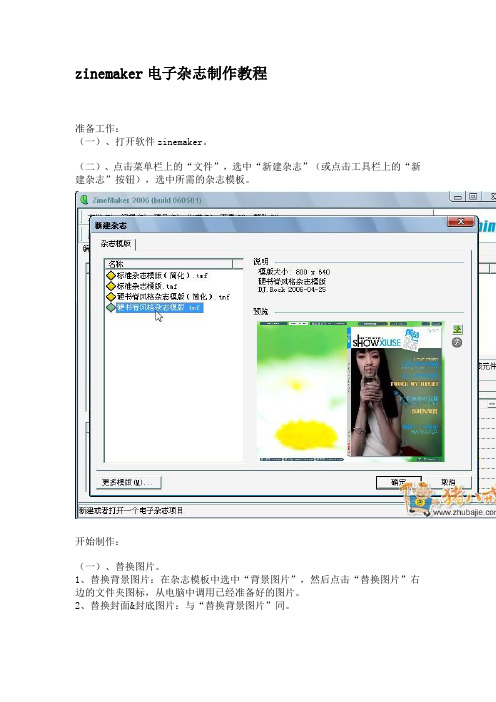
zinemaker电子杂志制作教程准备工作:(一)、打开软件zinemaker。
(二)、点击菜单栏上的“文件”,选中“新建杂志”(或点击工具栏上的“新建杂志”按钮),选中所需的杂志模板。
开始制作:(一)、替换图片。
1、替换背景图片:在杂志模板中选中“背景图片”,然后点击“替换图片”右边的文件夹图标,从电脑中调用已经准备好的图片。
2、替换封面&封底图片:与“替换背景图片”同。
3、注意背景图片的尺寸,建议按照模板尺寸的要求,否则会影响杂志的效果。
(二)、更改变量。
1、更改刊号:选中杂志模板的zine_title变量,在“设置变量”栏中填入所需的刊号。
2、更改日期:选中杂志模板的zine_date变量,在“设置变量”栏中填入所需的日期。
3、更改目录所在页:选中杂志模板的content_page变量,在“设置变量”栏中填入目录实际所在的页数。
默认目录所在页数为2。
4、更改初始音量:选中杂志模板的default_volume变量,在“设置变量”栏中填入所需的初始音量参数。
默认初始音量参数为70。
5、更改链接:选中杂志模板的url变量,在“设置变量”栏中填入所需的连接网址。
6、更改全屏变量:选中杂志模板的fullscreen变量,默认打开杂志需要全屏就在“设置变量”栏中填入“true”;否则填入“false”。
7、更改buttun.swf,email.swf,Backinfo.swf。
1)、安装路径下的designing文件夹里,提供了Backinfo(制作人员信息),buttun(按钮),email(推荐email)的源文件。
2)、三个.swf是通过载入动画加载到杂志中的,通过修改.swf文件的源文件就能制作不同风格的按钮、邮件、和制作信息的电子杂志。
3)、通过Flash 8修改以上文件并导出.swf文件。
4)、分别选中杂志模板的buttun,email,Backinfo变量,在“替换文件”栏里选择所需要的.swf 文件。
学习使用InDesign进行电子书制作
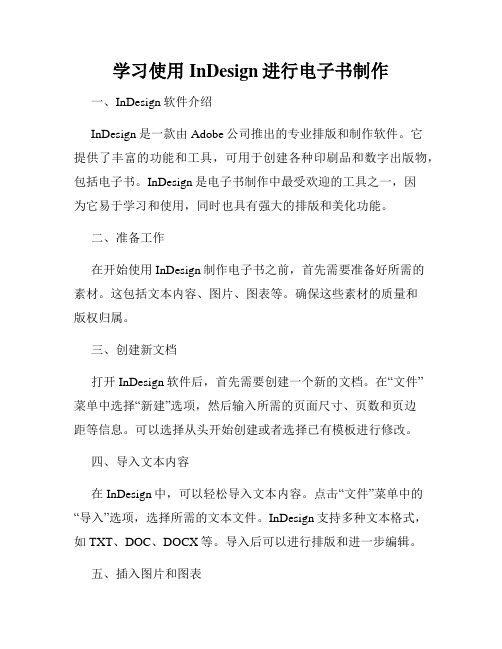
学习使用InDesign进行电子书制作一、InDesign软件介绍InDesign是一款由Adobe公司推出的专业排版和制作软件。
它提供了丰富的功能和工具,可用于创建各种印刷品和数字出版物,包括电子书。
InDesign是电子书制作中最受欢迎的工具之一,因为它易于学习和使用,同时也具有强大的排版和美化功能。
二、准备工作在开始使用InDesign制作电子书之前,首先需要准备好所需的素材。
这包括文本内容、图片、图表等。
确保这些素材的质量和版权归属。
三、创建新文档打开InDesign软件后,首先需要创建一个新的文档。
在“文件”菜单中选择“新建”选项,然后输入所需的页面尺寸、页数和页边距等信息。
可以选择从头开始创建或者选择已有模板进行修改。
四、导入文本内容在InDesign中,可以轻松导入文本内容。
点击“文件”菜单中的“导入”选项,选择所需的文本文件。
InDesign支持多种文本格式,如TXT、DOC、DOCX等。
导入后可以进行排版和进一步编辑。
五、插入图片和图表电子书通常需要丰富的图片和图表来增强内容的可视化效果。
在InDesign中,可以选择“文件”菜单中的“导入”选项来插入图片。
可以从计算机中选择要导入的图片,也可以直接拖放图片到InDesign文档中。
而插入图表则可以通过InDesign内置的图表工具来实现。
六、排版和格式化InDesign提供了强大的排版和格式化功能。
可以通过选择文本框,设置字体、字号、行间距、段落对齐等属性来美化文本。
还可以通过段落样式的定义来保持一致的排版风格。
此外,InDesign还支持分栏、文字环绕、首字下沉等特殊排版效果。
七、添加书签和链接电子书中添加书签和链接能够增强读者的导航和阅读体验。
在InDesign中,可以通过“窗口”菜单中的“交互”选项来打开交互面板,然后选择“书签”选项来添加书签。
通过选中文本或图片,再点击“新建”按钮来添加链接到其他页面或外部链接。
八、设置导出选项在电子书制作完成后,需要将其导出为可供阅读的格式。
【flash翻书制作】如何打印翻页电子期刊页面?
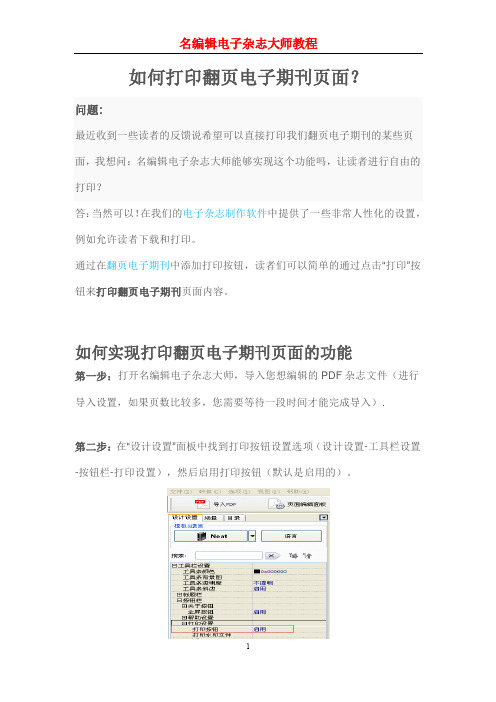
如何打印翻页电子期刊页面?
问题:
最近收到一些读者的反馈说希望可以直接打印我们翻页电子期刊的某些页面,我想问:名编辑电子杂志大师能够实现这个功能吗,让读者进行自由的打印?
答:当然可以!在我们的电子杂志制作软件中提供了一些非常人性化的设置,例如允许读者下载和打印。
通过在翻页电子期刊中添加打印按钮,读者们可以简单的通过点击“打印”按钮来打印翻页电子期刊页面内容。
如何实现打印翻页电子期刊页面的功能
第一步:打开名编辑电子杂志大师,导入您想编辑的PDF杂志文件(进行导入设置,如果页数比较多,您需要等待一段时间才能完成导入).
第二步:在“设计设置”面板中找到打印按钮设置选项(设计设置-工具栏设置-按钮栏-打印设置),然后启用打印按钮(默认是启用的)。
第三步:输出翻页电子期刊,并上传到网站上,然后用户就可以通过点击“打印”按钮进行打印了。
pocomaker 制作电子杂志的方法与技巧

一、PocoMaker制作电子杂志的方法与技巧PocoMake软件特点PocoMaker是继Poco 2005后的又一升级产品。
它支持模板替换,可生成出千姿百态的电子杂志,不需要任何辅助浏览工具。
PocoMaker共有四个属性面板,分别对应图片属性、文字属性、FLASH属性以及声音属性。
软件提供了对图层的多选支持,撤销操作和恢复操作,添加多页功能,增加目录模板和循环播放功能,和Photoshop有点类似。
此外,用户在运行相册时,点击相册顶端的“自动”播放的同时勾选“循环”复选框,还可以实现循环播放相册功能。
如图2所示。
PocoMake软件使用方法制作过程十分简单,软件提供了三步制作的选项卡,分别是:“第一步:相册编辑”、“第二步:生成EXE文件”、“第三步:相册上传”。
在这里,相册和电子杂志比较类似,形式基本一样。
其中,“第一步:相册编辑”十分关键。
启动页上的“批量导入”,选择需要导入的图片,导入后将按每页一张图片显示。
点击右边属性面板的声音属性,按“添加”按钮可以添加该页的背景音乐。
选择左边工具条的“特效视图”,可以通过鼠标移动预览特效的效果。
完成杂志编辑以及生成后,用户可以通过点击主界面上“第三步:相册上传”或者点击工具栏的发布,将文件上传到魅客网站与他人一起分享。
小技巧。
在使用PocoMaker的过程中,可以灵活运用以下技巧:(1)巧妙更换模板在PocoMaker主菜单中选择“设置”菜单中的“更换模板”,弹出对话框可以选择不同的模板。
PocoMaker 0.99共提供三个模板,分别是标准模板、简历型模板和宽屏型模板。
模板文件存在放PocoMaker 安装目录下的MakerTemplate文件夹。
如果想重新更换为标准模板,可以选择“设置”菜单中的“切换到标准模板”子菜单。
可以通过“模板信息”子菜单可以了解到当前使用模板的详细信息。
(2)对Flash动画的巧妙支持在PocoMaker 0.99中,提供了对Flash的支持功能。
ZMaker杂志制作大师简单制作杂志教程

ZMaker杂志制作大师简单制作杂志教程在这个崭新的电子杂志世界里,富丽的相册只是开始,海量模板只是饭前甜点,自由的操作,毫无穷制的利用,完全公开的接口会让你乐不思蜀。
下面咱们就一路来看一下如何用ZMaker杂志制作大师制作一本电子杂志。
一、下载和安装通过newhua/soft/45019.htm下载该软件软件下载下来是一个安装文件,双击开始安装软件,软件的安装进程超级的简单,只要一路点击“下一步”即可安装完成。
如图1所示。
图1安装完成以后,双击点击桌面上的“ ”快捷方式,启动程序,进入软件的主界面。
如图2所示。
图2二、制作杂志1)启动软件软件启动以后,你可以点击界面左上方的新建,也可以打开之前保留的工程文件,系统默许的就是新建。
如图3所示。
图32)添加页面在左侧上方的空白框内点鼠标右键,选择“添加页面”。
如图4所示。
图4弹出打开对话框,在此对话框内选择页面,然后点击“打开”按钮。
可以添加JPG/SWF格式的页面。
如图5所示。
图5可以对页面进行相关操作,添加页面,设置该页为目录,插入音乐,插入特效,删除页面。
选中添加进来的文件,界面上方的一些不可用功能被激活;也可以点击鼠标右键进行相关操作。
如图6所示。
图63)给页面添加音乐、特效。
选中添加进来的页面,然后点击上面的“音乐”按钮。
弹出打开音乐对话框,选择音乐,然后点击“打开”按钮,添加的音乐文件只能是MP3格式。
如图7所示。
图7若是有需要,用相同的方式给页面添加特效。
添加好以后,咱们可以看到音乐和特效名称就显示在页面后面。
(推荐页面特效在JPG格式页面上利用),此进程按照用户的制作需要来添加,也可选择不添加音乐、特效。
如图8所示。
图84)设置页面的属性进行了如上的操作,下面就要开始插入页面文件了,用上面的方式添加多个页面,如图9所示。
图9添加好以后,就要开始设置杂志的大体属性了,选择页面,单击界面左侧的“ ”图标,进行常规设置。
首先选择生成路径,然后选择生成图标,图标格式只能是ico格式,推荐利用iconworshop来制作。
iebook电子杂志教程制作软件常见问题集

Iebook教程第一步:打开iebook,如下面的界面一样,然后点击【标准组件】(这个组件可以随便点,只是大小不一样)第二步:点开以后是下面的界面这个就是电子书的工作界面了第三部:点击左边的【标准组件】然后双击【背景】,就是如下的界面了点击更改图片就可以改背景了。
其他的书脊,默认背景,……,都可以用上面的{第三步}这个方法。
改文字也是用【双击】的的方法,Iebook的制作方法就是用模板,换里面的内容。
加油。
至于模板,可以去iebook的官网下载。
关于使用软件或制作电子杂志时常见问题:答:iebook标准组件尺寸:封面(底):388×550 pixels内页半版:375×550 pixels内页整版:750×550 pixelsiebook方版组件尺寸:封面(底):475×550pixels内页整版:950×550 pixelsiebook超大版(全屏)尺寸:封面(底):490×550pixels内页整版:950×650 pixelsiebook自定义组件:封面(底):自由输入内页整版:自由输入背景尺寸:1280×1024 pixels书脊宽度:19 pixels书脊高度:(同杂志高度)速度:30帧/秒↑Top问:如何替换封面、封底?答:首先选中“封面(封底)”,在属性面板栏-->“页面背景”选项框中选择“使用背景文件”,单击“...”按钮选择电脑上的封面图片,即可替换默认电子杂志封面(封底)。
↑Top问:如何取消封面(封底)的阴影(订书针效果)?答:首先选中电子杂志“标准组件”,在属性面板栏找到“封面阴影”-->选择“false”即可去掉。
↑Top问:如何在封面、封底上导入SWF动画、特效、模板、视频?答:iebook超级精灵2011支持在封面(封底)上导入多个动画、特效、装饰、模板、视频等等电子杂志元素,首先选中“封面”激活“插入”菜单,就可以在“插入”菜单栏自由导入SWF动画、特效、装饰、模板、视频等元素。
- 1、下载文档前请自行甄别文档内容的完整性,平台不提供额外的编辑、内容补充、找答案等附加服务。
- 2、"仅部分预览"的文档,不可在线预览部分如存在完整性等问题,可反馈申请退款(可完整预览的文档不适用该条件!)。
- 3、如文档侵犯您的权益,请联系客服反馈,我们会尽快为您处理(人工客服工作时间:9:00-18:30)。
在导入界面我应该如何进行设置?
Q:我在导入PDF的时候,发现界面中有很多选项,我该如何进行设置才能获得想要的翻页效果?A:你好,我们直接打开入界面中的选项,然后依次向大家介绍每个选项的用途和功能,如何你不打算用这些功能,那么你就可以不勾选它,这样的好处就是能够更快的导入PDF。
1.上面的浏览和打开应该很好理解,就是从电脑中选择想导入PDF文件;
2.页面画质设置:这里包括2块,一块是设置书籍在PC电脑上的画质效果,一块是设置书籍在手机上的画质。
但是画质选择都是一样的,有5种选择"超清,高清,普清,微清,一般"。
如果你想追求书籍的高质量,但是不在乎输出的大小,那么就选高的画质级别,这里你需要知道的时候,如果文件太大,可能用户需要加载的时间会更大,如果在本地浏览不怕,上传之后可能会影响阅读体验。
3.页面范围:这一块是设置需要导入PDF的页面数量,有可能你并不是需要全部导入PDF文件,你只需要导入1-10,那么你就可以选择"自定义范围"选项,然后进行设置。
4.渲染引擎:这个可能大多数用户都不能理解,其实这个渲染引擎就是对PDF进行渲染的方式。
在名编辑电子杂志提供了3中渲染引擎:SWF、GPL Ghostscript和Inner Library。
SWF引擎,字体是非常清晰的,比较适合文字比较多的电子;
∙GPL Ghostscript引擎转换出来的色泽度比较好,适合图片类型的电子出版物;
∙Inner Library具有较快的转换速度。
5. 导入目录、导入链接和自动调整寛页面
∙导入目录是指勾选导入目录之后,软件会自动导入PDF中的目录;
∙导入链接是指勾选导入链接之后,软件会自动导入PDF中的超链接;
∙自动调整寛页面是指勾选自动调整寛页面,会对PDF中页面比较大,不符合整体PDF页面大小的页面进行切割再调整。
